Hirdetés
Felfelé lép egy láthatatlan zárhoz, amelyhez csak a kulcs van, és kinyitja anélkül, hogy megérintette volna. Jól hangzik? Ma egy egyszerű RFID-alapú intelligens zárat fogunk készíteni, amely Arduino gerincét és néhány olcsó komponenst használ.
A projekt mögött meghúzódó technológiát már sok iparágban használják. Bárki, aki modern irodában dolgozott vagy tömegközlekedést használt, valószínűleg minden nap használni fogja. Az RFID (rádiófrekvenciás azonosítás) azonosítja a kártyán vagy donglban lévő chipen tárolt adatokat, és összehasonlítja azokat a már beolvasott címkék listájával.
Felépítünk egy tesztáramkört a hozzáférés vezérléséhez egy Mifare MFRC522 olvasó modul segítségével, és kinyitjuk és bezárjuk a zárat. Mester kulcskártyát használunk a különféle címkékhez való hozzáférés hozzáadásához vagy eltávolításához, és létrehozunk egy egyszerű LED-leolvasást, amely megmondja nekünk, mi történik a rendszerben.
Végül hozzáadunk egy mágnesszelepet, amely zárként működik, és egy MOSFET-et, hogy biztonságosan be- és kikapcsoljuk az Arduino-val.
Az MFRC522 olvasó adatokat olvashat és írhat az RC522 chipekre, és ezeket az adatokat a Arduino EEPROM-ja Az Arduino EEPROM használata az adatok mentésére a teljesítményciklusok közöttTudta, hogy az Arduino tárolhatja az adatokat, amikor ki van kapcsolva? Az EEPROM-ról beszélek, tehát csatlakozz hozzám, mert megmutatom, hogyan kell olvasni és írni. Olvass tovább . Ez nagyszerű kiegészítés lenne minden barkácsolás beállításához, és különösen releváns az alapvető otthoni biztonsági rendszereknél. Használható mellett DIY riasztórendszerek Hogyan készítsünk egyszerű Arduino riasztó rendszertÉrzékelje a mozgást, majd ijesztje ki a betolakodót a magas behatolású riasztó hangokkal és villogó fényekkel. Jól hangzik? Természetesen igen. Ez a mai Arduino projekt célja, megfelelő ... Olvass tovább vagy DIY biztonsági kamera DIY Pan és Tilt hálózati biztonsági kamera a Raspberry Pi segítségévelMegtanulhatja, hogyan lehet távolról nézhető panoráma és dönthető biztonsági kamerát készíteni egy Raspberry Pi segítségével. A projektet reggel be lehet fejezni, a legegyszerűbb alkatrészekkel. Olvass tovább rendszereket.
Szükséged lesz
- Arduino. De Uno-t használtunk bármely Arduino tábla Arduino vásárlási útmutató: Melyik táblát szerezze be?Olyan sokféle Arduino tábla van odakint, bocsánatot kapnak a zavarodásra. Melyiket vásárolja meg a projektjéhez? Segítsen nekünk ezzel az Arduino vásárlási útmutatóval! Olvass tovább vagy a klón elegendő lesz.
- 3 x 220 ohm ellenállások
- 1 x 10 k ohm ellenállás
- Logikai szintű N csatorna Mosfet
- MFRC522 modul, legalább két kártya olvasásával. A legtöbb jön mindegyikkel, és megvásárolható kevesebb, mint 2 dollár, de valószínűleg már van ilyen a pénztárcájában nyilvános utazási kártya formájában.
- Piros, kék és zöld LED-ek
- 12v mágnesszelep ($2)
- 12v tápegység
- Kenyérvágódeszka és csatlakoztassa a vezetékeket
Az MFRC522 modul
Ennek a beállításnak a csillaga egy olcsó MFRC522 modul, melyhez mind a kártya, mind a fob tartalmazott egy s50 chip, mindegyik saját egyedi állandó azonosító számát (UID) tárolja. Mindkettő funkcionálisan azonos, csak eltérő alakban.

Kezdje a MFRC522 könyvtárat az Arduino IDE könyvtárkezelőjében, és telepítse. Alternatívaként megteheti töltse le a könyvtárat és manuálisan telepítse a könyvtárak mappába. Ha teljesen új vagy az Arduino-ban, akkor ezt megtalálja alapozó az induláshoz Az Arduino használatának első lépése: Útmutató kezdőknekAz Arduino egy nyílt forráskódú elektronikai prototípus-létrehozási platform, amely rugalmas, könnyen használható hardveren és szoftveren alapul. Művészeknek, tervezőknek, amatőröknek és interaktív tárgyak vagy környezetek létrehozásának érdeklődőinek szánták. Olvass tovább hasznos!
A könyvtár tartalmaz egy Fritzing diagramot is, amelyet feliratoztam, amely megmutatja, hogyan kell a modult csatolni az Arduino-hoz.
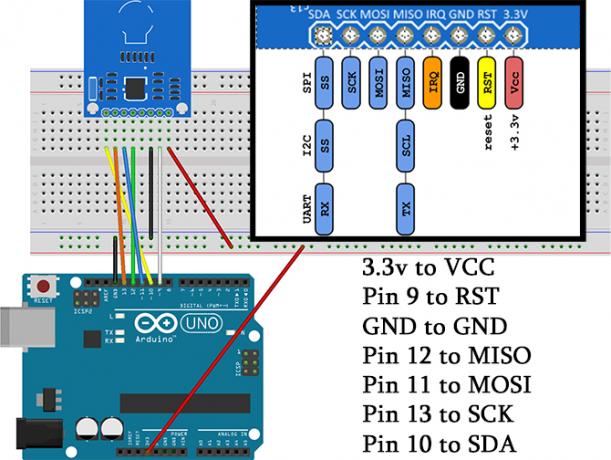
Legyen óvatos: ez a tábla 3.3 V, nem 5 V feszültséggel működik, ezért ügyeljen arra, hogy a megfelelő tűhöz csatlakoztassa.
A beállítás teszteléséhez nyissa meg a DumpInfo vázlat Fájl> Példák> MFRC522> DumpInfo és töltse fel az Arduino táblára. Nyissa meg a soros monitort, és tartsa az RFID-objektumainak egyikét az olvasóval szemben. Látnia kellene valami ilyesmit:
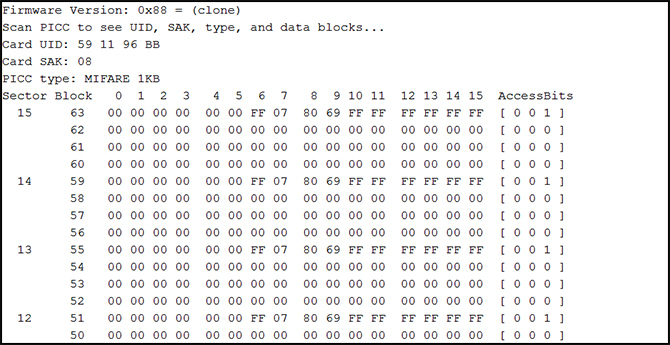
Ha hibákat észlel a kiolvasott mondásban MIFARE_Read () meghiúsult: Időtúllépés a kommunikációbanvagy PCD_Authenticate () sikertelen: Időtúllépés a kommunikációban, ne aggódj. Ez valószínűleg azt jelenti, hogy elég hosszú ideig nem tartotta a címkét az olvasó mellett az összes adat elolvasásához. Mindaddig, amíg megkapja a kártya UID-jét (amelyet elolvasnak, amint a címke az olvasó hatótávolságán belül van), addig fog működni a projektnél. Ha egyáltalán nem kap leolvasást, ellenőrizze a vezetékeket és próbálja újra.
Az áramkör többi része
Most, hogy meggyőződött arról, hogy modulunk működik, hagyjuk hozzá a többi alkatrészt. Csatlakoztassa az összetevőket így:
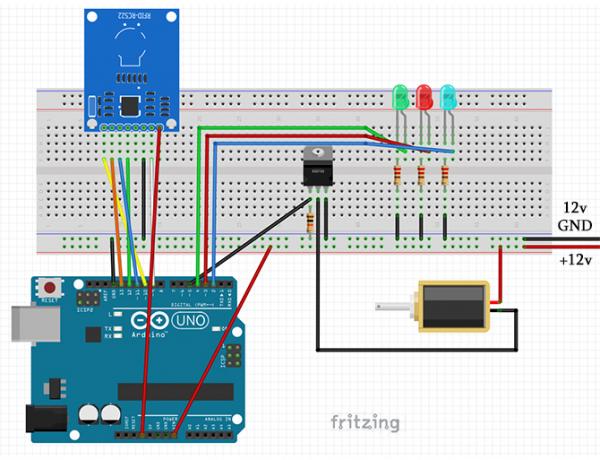
- A 12 V-os tápegységünk (egyelőre ki van húzva) csatlakozik a kenyérpirítónk sínéhez. Csatlakoztassa az Arduino GND tűt és az MFRC522 GND tűt a földelősínhez.
- A LED-eket a 2, 3 és 4 érintkezőkhöz és a földvezetékhez csatlakoztatják 220 ohm ellenállásokon keresztül.
- A MOSFET kapujának lába (a képen balra) az 5. érintkezőhöz és a földeléshez egy 10k ohmos ellenálláson keresztül csatlakozik. A leeresztő láb (középső) csatlakozik a 12 V-os mágnesszelep negatív kivezetéséhez és a forrás (jobbra) az alsó sínhez.
- Csatlakoztassa a 12v-os mágnesszelep pozitív kapcsát és az Arduino VIN-jét a kenyérlemez 12v-es sínéhez.
Ezzel a beállítással, amikor HASZNÁLÓ jelet küldünk az Arduino-tól a MOSFET-hez, ez lehetővé teszi az áram átjutását a mágnesszelephez. Semmi sem akadályozza meg a nagyobb teljesítményű vagy nagyobb teljesítményű mágnesszelepek használatát, bár szükség lenne egy transzformátorra az Arduino 12 V-nál nagyobb feszültségű tápellátására. Nagyon figyeljen rá a MOSFET adatlapjára is, hogy megbizonyosodjon arról, hogy nem terheli túl.
Miután összeállították, úgy néz ki, mint ez:
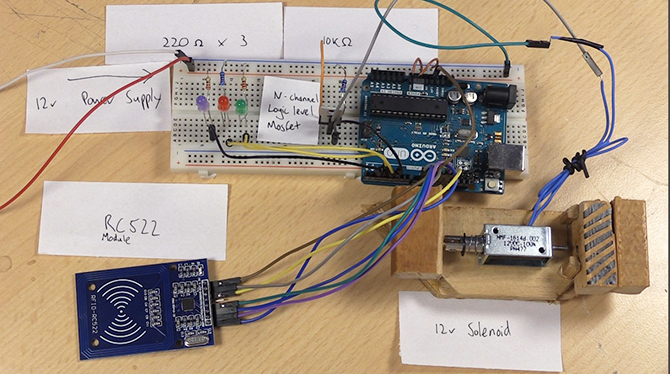
Miközben erre nincs szükség, készítettem egy kis szerkezetet az ajtózár szimulálására a fémhulladékból.
A vázlat módosítása
Az áramkör felépítésével itt az ideje, hogy felállítsuk Arduino vázlatunkat. Kényelmesen az MFRC522 könyvtárhoz mellékelt vázlatot hívunk Hozzáférés-szabályozás ez szinte pontosan azt teszi, amit akarunk csinálni. Csatlakoztassa Arduino-t a számítógépéhez, és nyissa ki Fájl> Példák> MFRC522> AccessControl az Arduino IDE-ben.
Rengeteg információ található a példavázlatban és a GitHub oldal a könyvtár számára. Csak néhány sort kell módosítanunk. Másik lehetőségként letöltheti módosított kódunkat ebből GitHub Gist.
Először, a vázlatot egyetlen RGB LED-mel ellátott áramkör számára tervezték, közös anódot használva. Nem fogjuk használni, tehát egyszerűen kommentáljuk ezt a részt.
// # a COMMON_ANODE meghatározásaMost illessze össze a LED-csapokat a vázlatban megadottakkal.
#define redLed 3 // Led Pins beállítása. #define greenLed 4. #define blueLed 2Cserélnünk kell a relé csapot (bár ebben az esetben MOSFET-et használunk), hogy megfeleljen a beállításunknak.
#define 5 relé // Állítsa be a MOSFET tűtAnnak megkönnyítése érdekében, hogy megváltoztassuk, hogy mennyi ideig maradjon nyitva a zár, létre fogunk hozni egy változót.
int lockDelay = 10000; // a zár 10 másodpercig nyitva marad. Csak még egy változtatást kell végrehajtanunk. A képernyő alján hurok metódust, ha egy utasításra van eltemetve a metódushívás nyújtott (300). Ezt meg kell változtatnunk úgy, hogy az használja a miénket lockDelay változó.
megadva (lockDelay); // Nyissa ki az ajtózárat a lockDelay időtartamraMentse a vázlatot új név alatt, és töltse fel Arduino-ba. Amikor kész, nyissa ki a soros monitort. Az első alkalommal, amikor ezt megteszi, megkérdezi, hogy szkenneljen be valamit, amit Master kártyaként használhat. Tartsa a kártyát az olvasónál, és a kártya UID-jének az üzenettel együtt meg kell jelennie a soros monitoron Minden kész
Ez az! A főkulcs mind beállítva. Húzza ki az Arduino kártyát a számítógépről. Mesterkulcs-adatai mentésre kerülnek az Arduino EEPROM-jában, még az áram kikapcsolása után is.
A teljes telepítés tesztelése
Vessen egy utolsó gyors áttekintést a vezetékeken, hogy ellenőrizze, hogy minden van-e a helyén, és csatlakoztassa a 12 V-os tápegységet. Ezen a ponton érdemes megemlíteni, hogy vigyázzon a mágnesszelep működési ciklusára. Az a olcsó mágnesszelep, amelyet ehhez a teszthez használom, nem rendelkezik 100% -os ciklussal, következésképpen nem szabad hosszú ideig zárt helyzetben hagyni. Ahhoz, hogy ez állandóvá váljon, használjon 100% -os üzemi mágnesszelepet. Még jobb lenne egy normál módon zárt (NC) mágnesszelep, amely bezárva marad, ha nincs áram alatt. Ez azt is jelenti, hogy bárki, aki meg akarja kerülni a rendszert, nem tudja azt egyszerűen kihúzni!
Az áramkör bekapcsolásakor a kék LED-nek világítania kell, hogy az eszköz működőképes legyen. Ha a mesterkártyát az olvasó felett tartja, akkor az admin módba vált, és mind a három LED villogni kezd. Miközben villognak, más kártyákat vagy fobokat tarthat az olvasó felett, hogy hozzáférési jogokat adjon hozzá vagy elvegyen. Zölden villog, ha hozzáférést biztosít, és kék, ha elveszi. Használja újra a mesterkártyát az adminisztrációs módból való kilépéshez.
Most, amikor olyan kártyát vagy fobot tart az olvasóhoz hozzáféréssel, amelynek zölden fel kell villannia, és kinyitnia kell a zárat. Ha pirosan villog, a hozzáférést megtagadták!
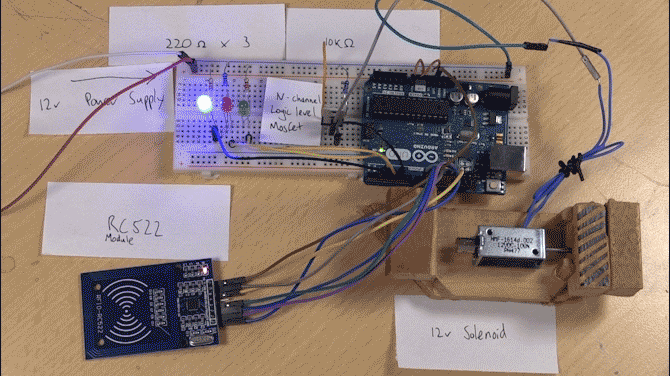
Minden kész!
Noha ez a projekt az RFID-eszközök használatának egyszerű elindítása a DIY-beállításban, ez nem a legbiztonságosabb. Nem javasoljuk, hogy a zsűri ezt a kapunál rögzítse.
Az egész mechanizmust egy dobozba építheti, és a mágnesszelep segítségével rögzítheti. Töltse ki a dobozt sütikkel, és használja a főkulcsot annak eldöntéséhez, hogy ki fér hozzá, és ki nem. Legyen sütimester!
Teljesen megszabadulhat a mágnesszeleptől, és a helyére rögzíthet egy LED-csíkot, és rendelkezik egy RFID-aktivált lámpával. Ugyanazokat az ötleteket használhatja az adatok, például a Wi-Fi jelszó megjelenítéséhez egy kis képernyőn, amikor egy hozzáféréssel rendelkező kártyát vagy FOB-ot az olvasóhoz tartanak.
Használtál RFID-t otthonában a beállított beállításokban? Az alábbi megjegyzés szakaszban tudassa velünk a projektekkel!
Kép jóváírása: Annmarie Young a Shutterstock.com webhelyen keresztül
Ian Buckley egy szabadúszó újságíró, zenész, előadóművész és videó producer, Berlinben, Németországban. Amikor még nem ír vagy színpadon, akkor botrányozza a barkácsolás elektronikáját vagy kódját, abban a reményben, hogy őrült tudós lesz.

